Gelen Kutunuz dolu ve önemli e-postaları belirlemekte zorlanıyor musunuz? O zaman Outlook'ta Kural Oluşturmak çok yardımcı olur. Belirtilen e-postayı bir klasöre taşımak gibi birkaç koşul ayarlayabilirsiniz, böylece bir dahaki sefere e-postayı alırsınız ve belirlediğiniz koşulları karşılıyorsa, otomatik olarak belirli bir dosya. Bunu yaparak önemli e-postaları seçip okumanız size çok yardımcı olacaktır. Belirli koşulları, eylemleri ve istisnaları uygulayarak bir kural oluşturabilirsiniz. Bu yazımızda kural oluşturmayı, yeni klasör oluşturmayı ve e-postaları klasöre taşımayı öğrenelim.
Outlook'ta Kurallar Oluşturun ve E-postaları Bir Klasöre Taşıyın
Adım 1: Microsoft Outlook'u açın.
Adım 2: Öncelikle bir yenidosya, ile sağ tıklama senin üzerinde e-postaİD solda.
3. Adım: Seçin Yeni dosya listeden.
REKLAMCILIK
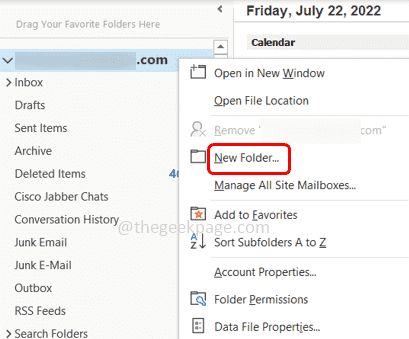
Adım 4: Klasöre bir ad verin ve yeni oluşturulan klasörü solda görebilirsiniz.
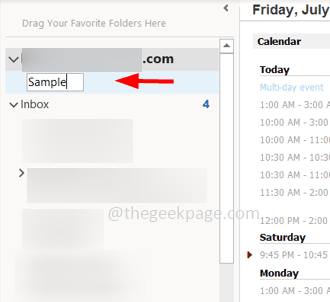
Adım 5: Sağ tık taşımak ve seçmek istediğiniz e-posta mesajında Tüzük listeden.
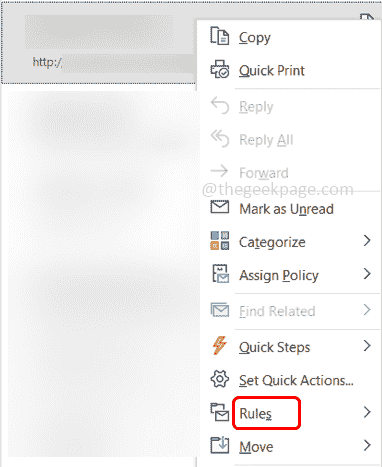
6. Adım: Seçin Kural koy sinek listesi seçeneğinden.
Adım 7: Kural oluştur penceresinde, verilen koşullara uyan e-postaların yalnızca yeni klasöre taşınması için koşulları seçin. Bu yapılabilir tıklama üzerinde onay kutuları altında 'Seçilen tüm koşulları içeren e-posta aldığımda‘.
Burada, bu kuralın yalnızca belirtilen kimlikten gelen e-postalara uygulanacağını söyleyen From koşulunu seçtim.
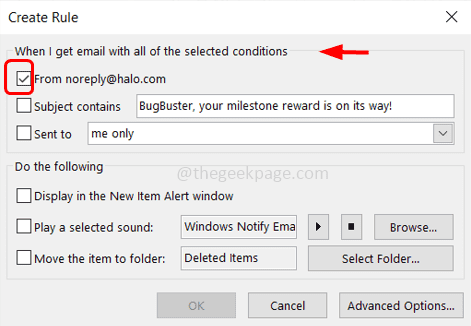
8. Adım: 'Aşağıdakileri yapın' bölümünün altında, ' seçeneğinin yanındaki onay kutusunu seçin.Öğeyi klasöre taşı' ve üzerine tıklayın dosya Seç buton.
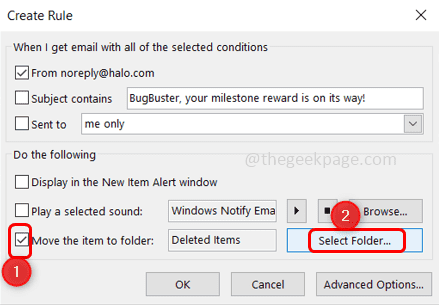
Adım 9: Açılan pencerede yeni oluşturulan klasöre göz atın ve üzerine tıklayarak seçin. Tıklamak TAMAM. Bu, belirtilen koşullar karşılanırsa mesajlarınızı yeni klasöre taşıyacaktır.
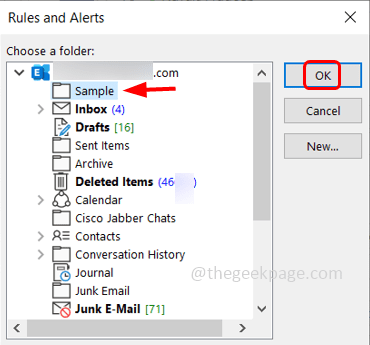
Adım 10: Daha fazla koşul eklemek istiyorsanız, Gelişmiş seçenekler buton.
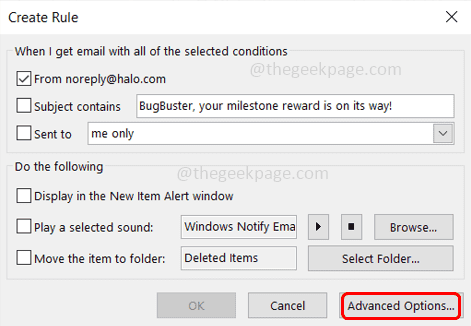
Adım 11: Açılan pencerede uygulamak istediğiniz koşulları seçiniz. tıklama üzerinde onay kutuları altında Koşulları seçin bölüm. sonra tıklayın Sonraki.
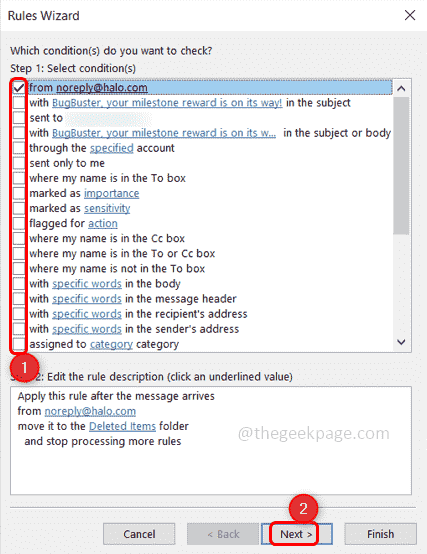
Adım 12: Hangi e-postadan koşulları seçtiğinize göre, artık e-postada hangi işlemin gerçekleştirileceğini seçebilirsiniz. tıklama üzerinde onay kutuları altında eylem(ler)i seç bölüm. sonra tıklayın Sonraki.
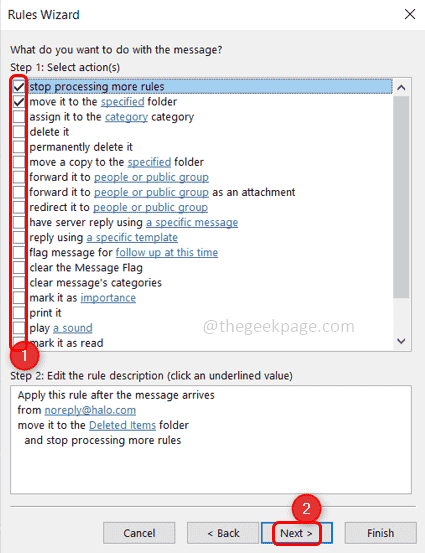
Adım 13: Kuralınıza herhangi bir istisna koşulunun uygulanıp uygulanmayacağını seçebileceğiniz istisna bölümü geliyor. Ör: Cc alanında listeleniyorsanız e-postanın taşınmasını istemiyorsanız. Tıklamak Sonraki
Adım 14: Bir isim ad alanındaki kurala. sonra tıklayın Bitiş.
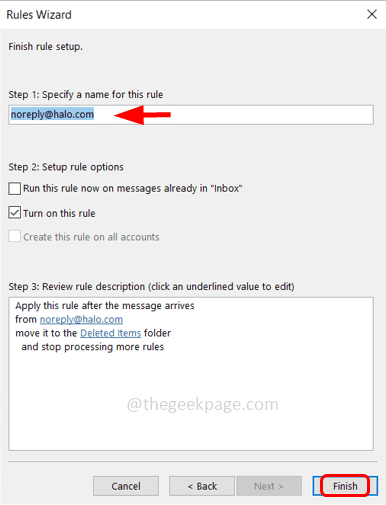
Tamamlandı! kuralınız belirlendi. İleriye dönük olarak, belirttiğiniz koşullar karşılanırsa, e-postalar otomatik olarak oluşturulan klasöre taşınacaktır.
Aşama 1 - Restoro PC Onarım Aracını buradan indirin
Adım 2 - Herhangi bir PC sorununu otomatik olarak bulmak ve düzeltmek için Taramayı Başlat'a tıklayın.
Bu kadar! Umarım bu makale yardımcı olur. Teşekkürler!!


